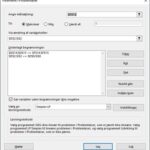Beregningerne af Anava (variansanalyse) kan være noget intense. Excel har et dataværktøj der gør det svære arbejde. Det kaldes Anava: Enkelt faktor. Figuren viser dette værktøj sammen med eksempeldata.

Følg disse trin når du skal bruge dette værktøj:
1. Indtast data for hver prøve i separate dataområder.
I dette eksempel er data for Gruppe 1 i kolonne A, data for Gruppe 2 i kolonne B og i kolonne C er der data for Gruppe 3.
2. Vælg Data -> Dataanalyse for at åbne dialogboksen Dataanalyse.

3. I dialogboksen rulles på listen for at finde og vælge Anava: Enkelt faktor.
4. Klik OK for at åbne dialogboksen Anava: Enkelt faktor.
Dette er dialogboksen fra den første figur.

5. I feltet Inputområde indtastes det celle område der indeholder alle data.
I eksemplet er dataene $A$1:$C$11 (Bemærk $ tegnet for absolut reference.)
6. Hvis celleområdet indeholder kolonneoverskrifter sættes et checkmærke i Etiketter i første række.
Jeg har inkluderet overskrifter i området, så jeg har valgt denne boks.
7. Feltet Alpha har 0,05 som er en standard. Ændrer værdien, hvis du er så tilbøjelig.
8. I Outputindstillinger vælges en radioknappen for at indikere, hvor du vil have resultatet.
Jeg har valgt Ny regnearksfane for at få resultatet på en ny fane i projektmappen.
9. Klik OK.
Fordi jeg har valgt Ny regnearksfane, vil en ny fane åbnes med resultatet.
Figuren neden for viser værktøjets output, efter jeg har udvidet kolonnerne. Outputtet indeholder to tabeller: RESUME og ANAVA. Tabellen RESUME viser opsummerende statistikker for prøverne – antallet i hver gruppe, gruppens sum, gennemsnit og varians. Tabellen ANAVA viser summen af kvadraterne, fg, kvadrat middelværdien, F, p-værdi og kritisk F for den indikerede fg. P-værdien er den af arealet som F skære af i den øverste hale af F-fordelingen. Hvis denne værdi er mindre end 0,05 forkastes H0.

Sammenligning af middelværdier
Excel værktøjet ANAVA tilbyder ikke en indbygget facilitet til udførelse af planlagte (eller ikke planlagte) sammenligninger af middelværdier. Men med lidt opfindsomhed, kan du bruge Excel regnearksfunktionen SUMPRODUKT til at foretage disse sammenligninger.
Regnearket med outputtet ANAVA er affyringsrampe for den planlagte sammenligning. I denne sektion vil jeg føre dig gennem en planlagt sammenligning – gennemsnittet af Gruppe 1 versus gennemsnittet af Gruppe 2.
Start med at oprette kolonner der skal indeholde de vigtige informationer om sammenligningerne. Figuren nedenfor viser hvad jeg mener. Jeg har placeret koefficienterne i kolonne J, kvadratet af disse koefficienterne i kolonne K, og den reciprokke af hver prøvestørrelse (1/n) i kolonne L.
Nogle rækker under disse celler, har jeg placeret relaterede informationer om t-testen – t-test tæller, nævner og værdien af t, for at simplificere formlerne. Du kan slå dem sammen i en stor formel og bare have en celle for t, men det er svært at følge med i det hele.

SUMPRODUKT arbejder med et område af celler, ganger tallene i de korresponderende celler, og summerer produkterne. (Denne funktion findes i menuen Matematik og trigonometri funktioner, ikke i menuen Statistik funktioner.) Jeg har brugt SUMPRODUKT til at gange hver koefficient med hvert prøvegennemsnit og derefter lagt produkterne sammen. Jeg gemmer resultatet i K11. Det tælleren for den planlagte sammenlignende t-test. Formlen i K11 er
=SUMPRODUKT(J5:J7;D5:D7)
Området J5:J7 indeholder sammenlignings koefficienterne, og D5:D7 indeholder prøvegennemsnittene.
K12 indeholder nævneren. Jeg har markeret K12 i figuren, så du kan se formlen i formellinjen:
=KVROD(D13*(SUMPRODUKT(K5:K7;L5:L7)))
D13 har den gennemsnitlige kvadratafvigelse. SUMPRODUKT ganger de kvadrerede koefficienter i K5:K7 med de reciprokke prøvestørrelser i L5:L7 og summerer produkterne. KVROD tager kvadratroden af det hele.
K13 indeholder værdien af t. Der er bare K11 divideret med K12.
K14 præsenterer P-værdien for t – den del af arealet som t afskærer den øvre hale af t-fordelingen med fg=24. Formlen for denne celle er
=T.FORDELING.RT(K13;C13)
Argumenterne er den beregnede t (i K13) og frihedsgraden (i C13).
Hvis du ændre koefficienterne i J5:J7, vil du øjeblikkelig oprette og færdiggøre en anden sammenligning.
Det sidste jeg skal gøre nu er at vise dig Sheffé’s post hoc sammenligning. Den i eksemplet sammenligner gennemsnittet for Gruppe 1 med gennemsnittet for Gruppe 3. figuren nedenfor viser de ekstra informationer i denne test, ved at starte med et par rækker under t-testen.

Celle K16 indeholder F, kvadratet af t værdien i K13. K17 har F’, produktet af C12 (fg, som er antalet af prøver) G12 (den kritiske værdi af F for graderne 2 og 24, frihedsgraden og α = 0,05). K16 er større end K17, så afvis H0 for denne sammenligning.